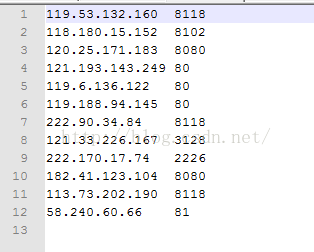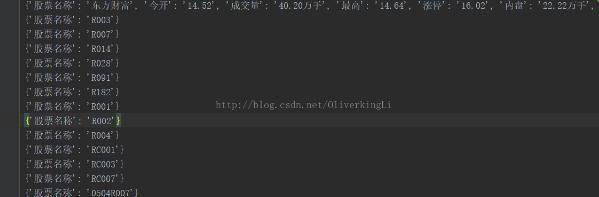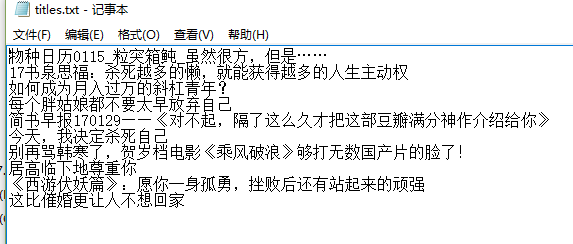详解Selenium+PhantomJS+python简单实现爬虫的功能
Selenium
一、简介
selenium是一个用于Web应用自动化程序测试的工具,测试直接运行在浏览器中,就像真正的用户在操作一样
selenium2支持通过驱动真实浏览器(FirfoxDriver,IternetExplorerDriver,OperaDriver,ChromeDriver)
selenium2支持通过驱动无界面浏览器(HtmlUnit,PhantomJs)
二、安装
Windows
第一种方法是:下载源码安装,下载地址(https://pypi.python.org/pypi/selenium)解压并把整个目录放到C:\Python27\Lib\site-packages下面
第二种方法是:可以直接在C:\Python27\Scripts 下输入命令安装 pip install -U selenium
sudo pip install selenium
PhantomJS
一、简介
PhantomJS 是一个基于 WebKit(WebKit是一个开源的浏览器引擎,Chrome,Safari就是用的这个浏览器引擎) 的服务器端 JavaScript API,主要应用场景是:无需浏览器的 Web 测试,页面访问自动化,屏幕捕获,网络监控
二、安装
Windows
下载源码安装,下载地址(http://phantomjs.org/download.html)解压并把解压缩的路径添加到环境变量中即可,我自己的放到了C:\Python27\Scripts 下面
Linux
sudo apt-get install PhantomJS
Selenium + PhantomJS + python 简单实现爬虫的功能
python可以使用selenium执行javascript,selenium可以让浏览器自动加载页面,获取需要的数据。selenium自己不带浏览器,可以使用第三方浏览器如Firefox,Chrome等,也可以使用headless浏览器如PhantomJS在后台执行。
在工作用遇到一个问题,当加载一个手机端的URL时候,会加载不上,需要我们在请求头中设置一个User-Agent,设置完以后就可以打开了(Windows下执行,linux下执行的话就不用加executable_path='C:\Python27\Scripts\phantomjs.exe')
from selenium import webdriver
from selenium.webdriver.common.desired_capabilities import DesiredCapabilities
dcap = dict(DesiredCapabilities.PHANTOMJS) #设置userAgent
dcap["phantomjs.page.settings.userAgent"] = ("Mozilla/5.0 (Macintosh; Intel Mac OS X 10.9; rv:25.0) Gecko/20100101 Firefox/25.0 ")
obj = webdriver.PhantomJS(executable_path='C:\Python27\Scripts\phantomjs.exe',desired_capabilities=dcap) #加载网址
obj.get('http://wap.95533pc.com')#打开网址
obj.save_screenshot("1.png") #截图保存
obj.quit() # 关闭浏览器。当出现异常时记得在任务浏览器中关闭PhantomJS,因为会有多个PhantomJS在运行状态,影响电脑性能
一、超时设置
webdriver类中有三个和时间相关的方法:
1.pageLoadTimeout 设置页面完全加载的超时时间,完全加载即完全渲染完成,同步和异步脚本都执行完
2.setScriptTimeout 设置异步脚本的超时时间
3.implicitlyWait 识别对象的智能等待时间
下面我们以获取校花网title为例来验证效果,因为校花网中图片比较多,所以加载的时间比较长,更能时间我们的效果(另一原因我就不说了,这样才能让我们学起来带劲,哈哈!!!)
from selenium import webdriver
obj = webdriver.PhantomJS(executable_path="D:\Python27\Scripts\phantomjs.exe")
obj.set_page_load_timeout(5)
try:
obj.get('http://www.xiaohuar.com')
print obj.title
except Exception as e:
print e
二、元素的定位
对象的定位是通过属性定位来实现的,这种属性就像人的身份证信息一样,或是其他的一些信息来找到这个对象,那我们下面就介绍下Webdriver提供的几个常用的定位方法
<input id="kw" name="wd" class="s_ipt" value="" maxlength="255" autocomplete="off">
上面这个是百度的输入框,我们可以发现我们可以用id来定位这个标签,然后就可以进行后面的操作了
from selenium import webdriver
obj = webdriver.PhantomJS(executable_path="D:\Python27\Scripts\phantomjs.exe")
obj.set_page_load_timeout(5)
try:
obj.get('http://www.baidu.com')
obj.find_element_by_id('kw') #通过ID定位
obj.find_element_by_class_name('s_ipt') #通过class属性定位
obj.find_element_by_name('wd') #通过标签name属性定位
obj.find_element_by_tag_name('input') #通过标签属性定位
obj.find_element_by_css_selector('#kw') #通过css方式定位
obj.find_element_by_xpath("//input[@id='kw']") #通过xpath方式定位
obj.find_element_by_link_text("贴吧") #通过xpath方式定位
print obj.find_element_by_id('kw').tag_name #获取标签的类型
except Exception as e:
print e
三、浏览器的操作
1、调用启动的浏览器不是全屏的,有时候会影响我们的某些操作,所以我们可以设置全屏
from selenium import webdriver
obj = webdriver.PhantomJS(executable_path="D:\Python27\Scripts\phantomjs.exe")
obj.set_page_load_timeout(5)
obj.maximize_window() #设置全屏
try:
obj.get('http://www.baidu.com')
obj.save_screenshot('11.png') # 截取全屏,并保存
except Exception as e:
print e
2、设置浏览器宽、高
from selenium import webdriver
obj = webdriver.PhantomJS(executable_path="D:\Python27\Scripts\phantomjs.exe")
obj.set_page_load_timeout(5)
obj.set_window_size('480','800') #设置浏览器宽480,高800
try:
obj.get('http://www.baidu.com')
obj.save_screenshot('12.png') # 截取全屏,并保存
except Exception as e:
print e
3、操作浏览器前进、后退
from selenium import webdriver
obj = webdriver.PhantomJS(executable_path="D:\Python27\Scripts\phantomjs.exe")
try:
obj.get('http://www.baidu.com') #访问百度首页
obj.save_screenshot('1.png')
obj.get('http://www.sina.com.cn') #访问新浪首页
obj.save_screenshot('2.png')
obj.back() #回退到百度首页
obj.save_screenshot('3.png')
obj.forward() #前进到新浪首页
obj.save_screenshot('4.png')
except Exception as e:
print e
四、操作测试对象
定位到元素以后,我们就应该对相应的对象进行某些操作,以达到我们某些特定的目的,那我们下面就介绍下Webdriver提供的几个常用的操作方法
from selenium import webdriver
obj = webdriver.PhantomJS(executable_path="D:\Python27\Scripts\phantomjs.exe")
obj.set_page_load_timeout(5)
try:
obj.get('http://www.baidu.com')
print obj.find_element_by_id("cp").text # 获取元素的文本信息
obj.find_element_by_id('kw').clear() #用于清除输入框的内容
obj.find_element_by_id('kw').send_keys('Hello') #在输入框内输入Hello
obj.find_element_by_id('su').click() #用于点击按钮
obj.find_element_by_id('su').submit() #用于提交表单内容
except Exception as e:
print e
五、键盘事件
1、键盘按键用法
from selenium.webdriver.common.keys import Keys
obj = webdriver.PhantomJS(executable_path="D:\Python27\Scripts\phantomjs.exe")
obj.set_page_load_timeout(5)
try:
obj.get('http://www.baidu.com')
obj.find_element_by_id('kw').send_keys(Keys.TAB) #用于清除输入框的内容,相当于clear()
obj.find_element_by_id('kw').send_keys('Hello') #在输入框内输入Hello
obj.find_element_by_id('su').send_keys(Keys.ENTER) #通过定位按钮,通过enter(回车)代替click()
except Exception as e:
print e
2、键盘组合键使用
from selenium import webdriver
from selenium.webdriver.common.keys import Keys
obj = webdriver.PhantomJS(executable_path="D:\Python27\Scripts\phantomjs.exe")
obj.set_page_load_timeout(5)
try:
obj.get('http://www.baidu.com')
obj.find_element_by_id('kw').send_keys(Keys.TAB) #用于清除输入框的内容,相当于clear()
obj.find_element_by_id('kw').send_keys('Hello') #在输入框内输入Hello
obj.find_element_by_id('kw').send_keys(Keys.CONTROL,'a') #ctrl + a 全选输入框内容
obj.find_element_by_id('kw').send_keys(Keys.CONTROL,'x') #ctrl + x 剪切输入框内容
except Exception as e:
print e
六、中文乱码问题
selenium2 在python的send_keys()中输入中文会报错,其实在中文前面加一个u变成unicode就能搞定了
七、鼠标事件
1、鼠标右击
from selenium import webdriver
from selenium.webdriver.common.action_chains import ActionChains
obj = webdriver.PhantomJS(executable_path="D:\Python27\Scripts\phantomjs.exe")
try:
obj.get("http://pan.baidu.com")
obj.find_element_by_id('TANGRAM__PSP_4__userName').send_keys('13201392325') #定位并输入用户名
obj.find_element_by_id('TANGRAM__PSP_4__password').send_keys('18399565576lu') #定位并输入密码
obj.find_element_by_id('TANGRAM__PSP_4__submit').submit() #提交表单内容
f = obj.find_element_by_xpath('/html/body/div/div[2]/div[2]/....') #定位到要点击的标签
ActionChains(obj).context_click(f).perform() #对定位到的元素进行右键点击操作
except Exception as e:
print e
2、鼠标双击
from selenium import webdriver
from selenium.webdriver.common.action_chains import ActionChains
obj = webdriver.PhantomJS(executable_path="D:\Python27\Scripts\phantomjs.exe")
try:
obj.get("http://pan.baidu.com")
obj.find_element_by_id('TANGRAM__PSP_4__userName').send_keys('13201392325') #定位并输入用户名
obj.find_element_by_id('TANGRAM__PSP_4__password').send_keys('18399565576lu') #定位并输入密码
obj.find_element_by_id('TANGRAM__PSP_4__submit').submit() #提交表单内容
f = obj.find_element_by_xpath('/html/body/div/div[2]/div[2]/....') #定位到要点击的标签
ActionChains(obj).double_click(f).perform() #对定位到的元素进行双击操作
except Exception as e:
print e
以上就是本文的全部内容,希望对大家的学习有所帮助,也希望大家多多支持【听图阁-专注于Python设计】。